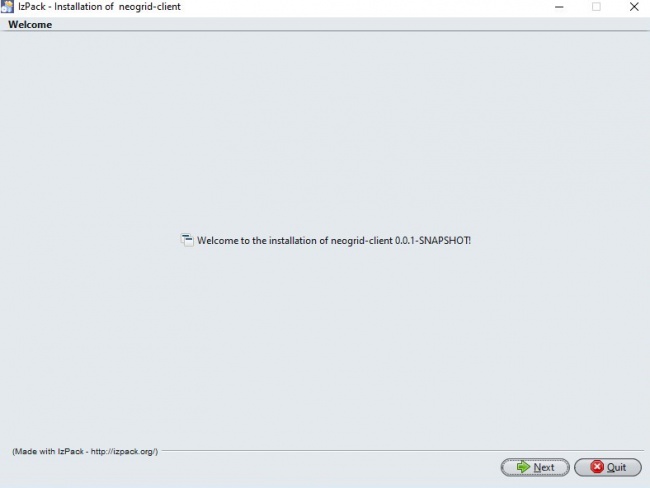Mudanças entre as edições de "Tutorial de instalação - NeoGrid"
| Linha 17: | Linha 17: | ||
Inicialmente, será enviado ao cliente um executável, no formato ''Executable Jar File'', chamado "neogrid-client-installer". | Inicialmente, será enviado ao cliente um executável, no formato ''Executable Jar File'', chamado "neogrid-client-installer". | ||
| − | O usuário deve dar um clique duplo neste executável para abrir a tela de boas vindas do instalador | + | O usuário deve dar um clique duplo neste executável para abrir a tela de boas vindas do instalador, exibida abaixo: |
| − | [[Arquivo:Neogrid_instalador (1).jpg| | + | [[Arquivo:Neogrid_instalador (1).jpg|650px]] |
| + | |||
| + | Nesta tela o usuário deve clicar no botão "next" para redirecionar à tela de instalação, ou clicar no botão "quit", para sair do instalador. Caso o usuário clique no botão next, a tela abaixo será exibida: | ||
| + | |||
| + | [[Arquivo:Neogrid_instalador (2).jpg|650px]] | ||
| + | |||
| + | Nessa tela o usuário irá escolher o caminho de instalação, ou seja, onde irá ficar armazenada a pasta de instalação do cliente. É nessa pasta que o usuário poderá adicionar os arquivos de pedidos. | ||
| + | |||
| + | O usuário digita o diretório no campo especificado, ou clica no botão “Browse” para pesquisar um diretório. Selecionado o diretório desejado, deve-se clicar no botão "next" para passar pra próxima tela. Neste momento, um aviso irá aparecer na tela informando que será criada uma nova pasta. O usuário deve clicar em "OK". | ||
| Linha 25: | Linha 33: | ||
---- | ---- | ||
| − | |||
| − | |||
- Ao clicar, ele redireciona a tela de pacotes de instalação, onde o usuário pode visualizar os pacotes que irão ser instalados. Logo abaixo pode ser visualizado quando de espaço os pacotes irão usar, e uma breve descrição do pacote. Clicar em next e ir | - Ao clicar, ele redireciona a tela de pacotes de instalação, onde o usuário pode visualizar os pacotes que irão ser instalados. Logo abaixo pode ser visualizado quando de espaço os pacotes irão usar, e uma breve descrição do pacote. Clicar em next e ir | ||
Edição das 17h42min de 4 de abril de 2018
Histórico de Revisões
| Data | Quem | Comentários |
|---|---|---|
| 03/04/2018 | Ryvane Maria | Criação do Tutorial |
Necessidade
O instalador do client é responsável por montar a árvore de diretórios da instalação do client.
Instalação
Inicialmente, será enviado ao cliente um executável, no formato Executable Jar File, chamado "neogrid-client-installer".
O usuário deve dar um clique duplo neste executável para abrir a tela de boas vindas do instalador, exibida abaixo:
Nesta tela o usuário deve clicar no botão "next" para redirecionar à tela de instalação, ou clicar no botão "quit", para sair do instalador. Caso o usuário clique no botão next, a tela abaixo será exibida:
Nessa tela o usuário irá escolher o caminho de instalação, ou seja, onde irá ficar armazenada a pasta de instalação do cliente. É nessa pasta que o usuário poderá adicionar os arquivos de pedidos.
O usuário digita o diretório no campo especificado, ou clica no botão “Browse” para pesquisar um diretório. Selecionado o diretório desejado, deve-se clicar no botão "next" para passar pra próxima tela. Neste momento, um aviso irá aparecer na tela informando que será criada uma nova pasta. O usuário deve clicar em "OK".
- Ao clicar, ele redireciona a tela de pacotes de instalação, onde o usuário pode visualizar os pacotes que irão ser instalados. Logo abaixo pode ser visualizado quando de espaço os pacotes irão usar, e uma breve descrição do pacote. Clicar em next e ir